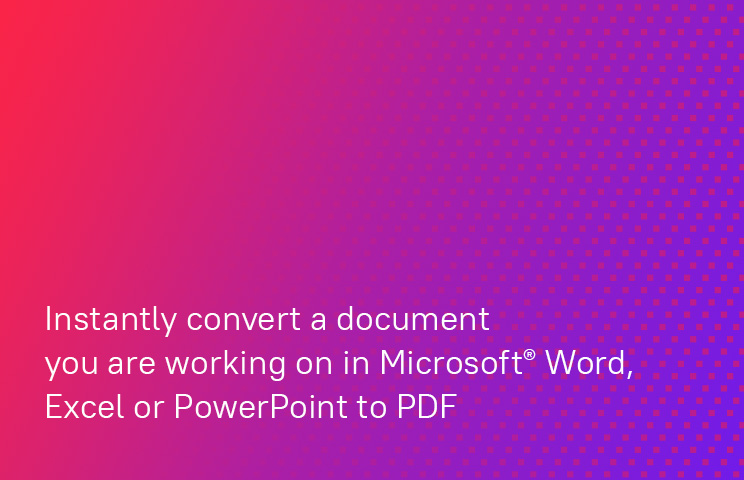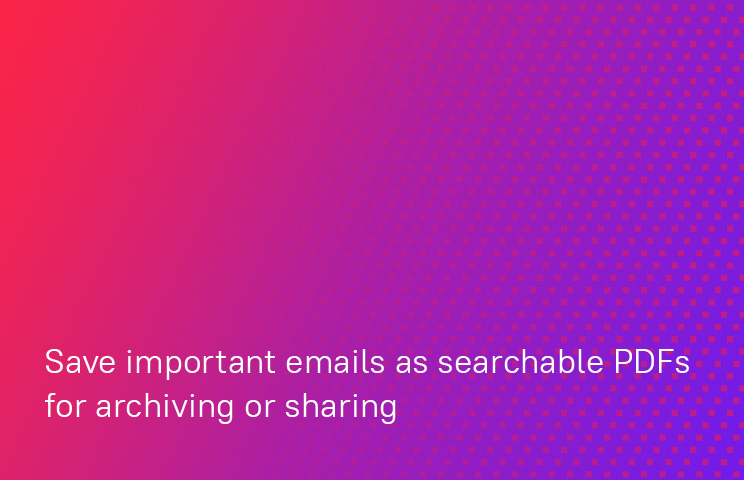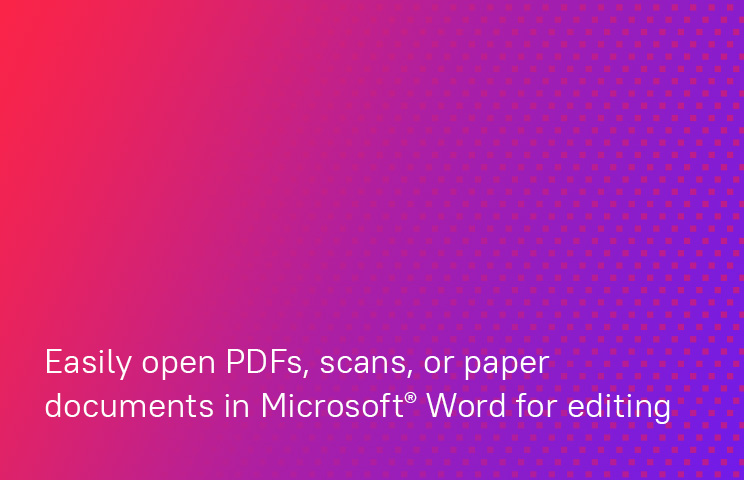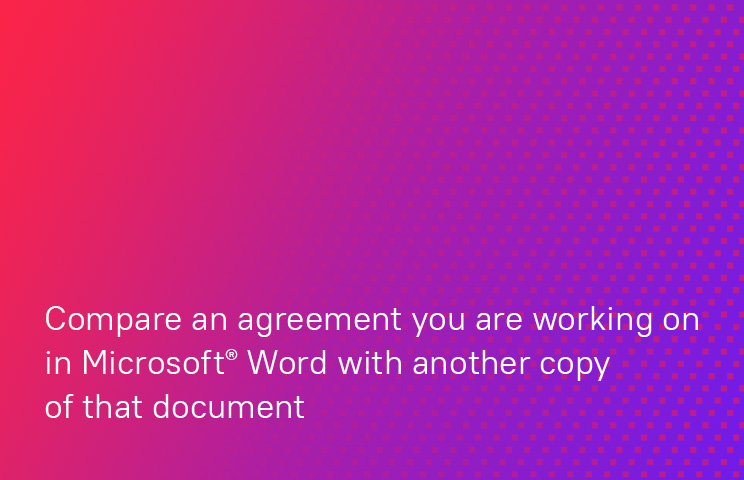Integrazione in Microsoft® Office
Facilita e rendi più efficiente l'elaborazione di documenti Microsoft® con le funzioni integrate di FineReader PDF. Apri e modifica all'istante i documenti scannerizzati e i PDF in Microsoft® Word. Salva e-mail, allegati e cartelle come PDF ricercabili in Outlook. Crea PDF direttamente da Word, Excel o PowerPoint. Confronta un documento direttamente da Word con il suo PDF o la sua copia scannerizzata.
Disponibile per FineReader PDF for Windows
1.Clicca sulla scheda ABBYY FineReader PDF .
2.Clicca su Preferenze per definire il tipo di PDF da creare, impostare le password, ecc.
3.Clicca sul pulsante Crea PDF.
4.Scegli dove salvare il PDF da creare; spunta Apri documento se desideri che si apra automaticamente in FineReader PDF.
In Word ed Excel è possibile inviare il PDF via e-mail invece di salvarlo:
3.Clicca su Crea PDF e Invia per e-mail.
4.Il PDF viene allegato a un messaggio e-mail generato automaticamente. Completalo e invialo.
1.Clicca sulla scheda ABBYY FineReader PDF.
2.Clicca su Preferenze per creare un PDF/A o un PDF protetto da password.
3.Seleziona una o più e-mail.
4.Clicca su Converti in PDF.
5.Scegli dove salvare il PDF e clicca su Salva. Spunta Apri documento se desideri che si apra automaticamente.
Puoi salvare intere cartelle come PDF utilizzando il pulsante Crea PDF da cartella o creare PDF da allegati di e-mail con il pulsante Crea PDF da allegati.
1.Clicca sulla scheda ABBYY FineReader PDF.
2.Clicca sul pulsante Converti in Word.
3.Imposta la lingua e la modalità di layout del documento quindi clicca su OK.
4.Seleziona un PDF o una scansione del documento che desideri modificare in Word, clicca su Apri e il gioco è fatto!
Puoi anche scannerizzare un documento cartaceo in Word per modificarlo. Per farlo, segui la precedente procedura, ma clicca su Scannerizza in Word al secondo punto. Appare la finestra di scannerizzazione: inserisci il documento nello scanner e FineReader PDF farà tutto il resto.
1.Clicca sulla scheda ABBYY FineReader PDF.
2.Clicca sul pulsante Confronta documento con. Il documento corrente viene automaticamente aggiunto alla finestra ABBYY Confronta documenti.
3.Seleziona una copia con cui confrontarlo e clicca sul pulsante Confronta.
4.Controlla le differenze tra le due copie che FineReader PDF trova per tei!

Archivia o condividi le e-mail
Salva e-mail e allegati importanti da Outlook come PDF ricercabili da archiviare o condividere. Archivia intere cartelle di Outlook in un PDF.

Crea PDF direttamente da Office
Crea all'istante PDF ricercabili, PDF/A standard del settore o documenti PDF/UA accessibili dai documenti su cui stai lavorando direttamente da Word, Excel o PowerPoint. Salvali o condividili via e-mail.

Apri PDF e scansioni in Word
Apri facilmente PDF, scansioni o persino documenti cartacei per modificarli e riutilizzarli direttamente in Microsoft® Word.

Confronta con una scansione o un PDF in Word
Confronta un documento su cui staie lavorando in Microsoft® Word con il suo PDF o una copia scannerizzata per trovare differenze nel testo o per verificare che siano identici.